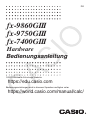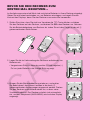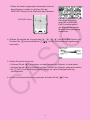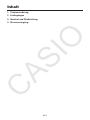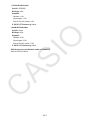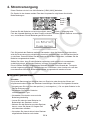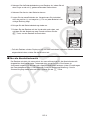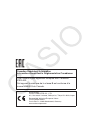In dieser Bedienungsanleitung genannte Firmen- und Produktnamen sind eventuell eingetragene
Marken oder Marken der betreffenden Inhaber.

i
BEVOR SIE DEN RECHNER ZUM
ERSTEN MAL BENUTZEN...
Im Auslieferungszustand ab Werk sind noch keine Batterien in Ihrem Rechner eingelegt.
Gehen Sie wie unten beschrieben vor, um Batterien einzulegen, und regeln Sie den
Kontrast des Displays, bevor Sie den Rechner zum ersten Mal verwenden.
1. Stellen Sie sicher, dass Sie nicht aus Versehen die o-Taste drücken, schieben
Sie das Gehäuse auf den Rechner, und drehen Sie dann den Rechner um. Nehmen
Sie die Batterieabdeckung vom Rechner ab, indem Sie mit dem Finger an der mit 1
gekennzeichneten Stelle ziehen.
1
2. Legen Sie die im Lieferumfang des Rechners enthaltenen vier
Batterien ein.
• Vergewissern Sie sich, dass der positive (+) und negative (–)
Pol von jeder Batterie in die richtige Richtung zeigt.
3. Bringen Sie die Batterieabdeckung wieder an, und achten
Sie dabei darauf, dass deren Laschen in die durch 2
gekennzeichneten Aussparungen eingepasst werden. Drehen
Sie den Rechner anschließend wieder um, so dass seine
Vorderseite oben ist. Der Rechner schaltet sich automatisch
ein, und das Hauptmenü (MAIN MENU) wird auf dem Display
angezeigt.
2

ii
• Wenn das rechts angezeigte Hauptmenü nicht auf
dem Display zu sehen ist, drücken Sie den
RESTART-Knopf auf der Rückseite des Rechners.
RESTART-Knopf
Der obige Bildschirm
zeigt den
fx-9860GIII.
Das Erscheinungsbild
der Bildschirme anderer
Modelle kann geringfügig
abweichen.
4. Wählen Sie mithilfe der Cursortasten (f, c, d, e) das SYSTEM-Symbol aus.
Drücken Sie w und anschließend 1(
), um die Kontrasteinstellungsanzeige
aufzurufen.
5. Stellen Sie den Kontrast ein.
• Drücken Sie die e-Cursortaste, um den Kontrast des Displays zu verdunkeln.
• Drücken Sie die d-Cursortaste, um den Kontrast des Displays heller einzustellen.
• Mit 1(INIT) wird der Displaykontrast wieder auf seine Anfangseinstellung
zurückgesetzt.
6. Um die Kontrasteinstellung zu verlassen, drücken Sie die m-Taste.

DE-1
Vorsichtsmaßnahmen bei der
Verwendung dieses Produkts
Wenn der Rechner eine Berechnung ausführt, in den Speicher schreibt oder Daten aus ihm abruft,
wird immer ein Fortschrittsbalken und/oder eine Auslastungsanzeige auf dem Display angezeigt.
Auslastungsanzeige
Fortschrittsbalken
Drücken Sie niemals den RESTART-Knopf, und entfernen Sie auch nicht die Batterien aus dem
Rechner, wenn der Fortschrittsbalken oder die Auslastungsanzeige auf dem Display zu sehen ist.
Anderenfalls kann der Speicherinhalt verloren gehen, und es kann zur Fehlfunktion des Rechners
kommen.
Benutzer der Modelle
fx-9860GIII, fx-9750GIII...
Der Rechner ist mit einem Flash-Speicher zur Datensicherung ausgestattet. Es wird
empfohlen, dass Sie Ihre Daten immer im Flash-Speicher sichern.
Weitere Einzelheiten zu den
Sicherungsvorgängen erhalten sie im Abschnitt „Verwendung des Speicherverwalters“ in der
separaten Software-Bedienungsanleitung.
Sie können ebenfalls Sicherungsdateien an einen Computer übertragen, indem Sie eine USB-
Verbindung zwischen dem Rechner und dem Computer herstellen. Nähere Informationen über
die Übertragung von Daten von einem Computer an den Rechner finden Sie in „Kapitel 13
Datentransfer“ in der separaten Software-Bedienungsanleitung.

DE-2
Handhabungshinweise
• Ihr Rechner wurde aus Präzisionsteilen hergestellt. Versuchen Sie niemals, ihn
auseinanderzubauen.
• Vermeiden Sie, dass der Rechner herunterfällt und harten Stößen ausgesetzt wird.
• Setzen Sie den Rechner nicht hohen Temperaturen, hoher Luftfeuchtigkeit und Staub aus,
und bewahren Sie ihn nicht in solchen Umgebungen auf. Falls Sie den Rechner niedrigen
Temperaturen aussetzen, benötigt er mehr Zeit, um Ergebnisse anzuzeigen und funktioniert
möglicherweise nicht mehr. Der Rechner wird wieder richtig funktionieren, wenn Sie ihn wieder
unter normalen Temperaturen benutzen.
• Während der Berechnungen wird das Display deaktiviert, und die Tasten funktionieren nicht.
Beachten Sie bei der Benutzung der Tastatur das Display, um sicherzustellen, dass alle Ihre
Tastatureingaben richtig ausgeführt werden.
• Ersetzen Sie die Hauptbatterien jährlich, und zwar unabhängig davon, ob Sie den Rechner in
dieser Zeit benutzt haben oder nicht. Lassen Sie niemals leere Batterien im Batteriefach des
Rechners zurück. Anderenfalls können diese auslaufen und den Rechner beschädigen.
•
Verwenden Sie niemals eine auf Nickel basierende Batterie als Hauptbatterie in diesem Gerät.
Mangelnde Verträglichkeit zwischen diesen Batterien und der Produktspezifikation kann zu einer
kürzeren Batterielebensdauer und zu Fehlfunktionen führen.
• Bewahren Sie Batterien außerhalb der Reichweite von Kindern auf. Bei Verschlucken suchen Sie
sofort einen Arzt auf.
• Verwenden Sie für die Reinigung des Rechners keine leichtflüchtigen Flüssigkeiten wie
Verdünner oder Benzin. Wischen Sie ihn mit einem weichen, trockenen oder mit einem leicht mit
einer Lösung aus Wasser und neutralem Reinigungsmittel angefeuchteten, ausgewrungenen
Tuch ab.
• Wischen Sie Staub sanft vom Display ab, ohne es zu zerkratzen.
• Der Hersteller und seine Händler sind weder Ihnen noch anderen Personen gegenüber
verantwortlich für alle Schäden, Kosten, entgangene Gewinne, verlorene Ersparnisse oder jeden
anderen entstandenen Schaden wegen verlorener Daten und/oder Formeln wegen Fehlfunktion,
Reparaturen oder Austausch von Batterien. Sie sind selbst für die Speicherung der Daten gegen
Datenverlust verantwortlich.
• Entsorgen Sie Batterien, das Flüssigkristalldisplay oder andere Teile nicht durch Verbrennen.
• Vergewissern Sie sich, dass der Rechner ausgeschaltet ist (Schalterstellung „OFF“), bevor Sie
die Batterien austauschen.
• Falls der Rechner einer starken elektrostatischen Entladung ausgesetzt wird, kann der
Speicherinhalt beschädigt werden, oder die Tasten hören auf zu funktionieren. Führen Sie
in diesem Fall die Rückstellungsfunktion aus, um den Speicher zu löschen und die normale
Tastaturfunktion wiederherzustellen.
• Falls der Rechner aus irgendeinem Grund nicht mehr richtig funktioniert, drücken Sie mit einem
dünnen spitzen Gegenstand auf der Rückseite des Rechners den RESTART-Knopf. Beachten
Sie jedoch, dass dadurch alle Daten im Speicher des Rechners gelöscht werden.
• Beachten Sie, dass starke Vibrationen oder Stöße während der Programmausführung zu einem
Programmabbruch oder Datenverlusten im Rechnerspeicher führen können.
• Die Benutzung des Rechners in der Nähe von Fernseh- oder Radiogeräten kann deren Empfang
stören.
• Bevor Sie annehmen, dass der Rechner nicht richtig funktioniert, lesen Sie diese
Bedienungsanleitung sorgfältig durch, und stellen Sie sicher, dass das Problem nicht durch
ungenügende Batterieleistung, Programm- oder Bedienungsfehler verursacht wird.

DE-3
• Änderungen des Inhalts dieser Bedienungsanleitung sind ohne Vorankündigung vorbehalten.
• Eine Vervielfältigung dieser Bedienungsanleitung, auch auszugsweise, ist ohne schriftliche
Genehmigung des Herstellers nicht gestattet.
• Bitte bewahren Sie die gesamte Benutzerdokumentation für späteres Nachschlagen auf.
Gehen Sie auf Nummer sicher, und sichern Sie alle wichtigen Daten!
Die große Speicherkapazität des Rechners ermöglicht das Speichern von großen Datenmengen.
Sie sollten jedoch beachten, dass leere Batterien oder der falsche Austausch von Batterien im
Rechner die im Speicher abgelegten Daten beschädigen oder sogar zu deren Verlust führen kann.
Gespeicherte Daten können ebenfalls von starken elektromagnetischen Entladungen oder kräftigen
Schlägen betroffen werden. Es liegt an Ihnen, Ihre Daten zu sichern und sie so vor Verlust zu
schützen.
Da dieser Rechner den Speicher als Arbeitsspeicher für die internen Berechnungen verwendet,
kann ein Fehler auftreten, wenn hierfür nicht genügend Arbeitsspeicher zur Verfügung steht. Um
diese Probleme zu vermeiden, ist es ausreichend, immer 1 oder 2 kByte als Arbeitsspeicher frei zu
halten.
In keinem Fall ist CASIO Computer Co., Ltd. haftbar für außerordentliche, mittelbare, zufällige
oder daraus folgende Schäden, die sich in Verbindung mit oder aus dem Kauf oder der Benutzung
dieser Materialen ergeben. Darüber hinaus ist CASIO Computer Co., Ltd. nicht haftbar für
Forderungen gleich welcher Art aus der Benutzung dieser Materialien durch jede andere dritte
Partei.

DE-5
1. Tastenanordnung
fx-9860GIII / fx-9750GIII fx-7400GIII

DE-6
2. Festlegungen
Variablen: 28
Zahlenbereich:
±1 × 10
–99
bis ±9,999999999 × 10
99
und 0. Interne Operationen benutzen 15stellige Mantisse.
Exponentialanzeigebereich: Norm 1: 10
–2
> |x|, |x| > 10
10
Norm 2: 10
–9
> |x|, |x| > 10
10
Programmkapazität: fx-9860GIII, fx-9750GIII: 62.000 Byte (max.)
fx-7400GIII: 20.000 Byte (max.)
Speicherkapazität:
fx-9860GIII, fx-9750GIII: 3 MB (max.)
fx-7400GIII: Keine
Stromversorgung: Vier AAA-Batterien [LR03 (AM4)]
Energieverbrauch: 0,35 W
Ungefähre Batterielebensdauer:
300 Stunden (ununterbrochene Anzeige des Hauptmenüs)
230 Stunden fortlaufende Operation (5 Minuten Berechnung, 55 Minuten Anzeige)
1 Jahr (keine Verwendung im ausgeschalteten Zustand)
• Wenn einer der folgenden Punkte zutrifft, kann sich die Batterielebendsdauer verkürzen.
- Sequenzielle Ausführung von Programmberechnungen
-
Hersteller und Batterietyp, Unterschiede zwischen verschiedenen Batterien
- Betriebsbedingungen (Anwendungen)
- Bedienvorgang des Prüfungsmodus
Abschaltautomatik:
Der Strom wird automatisch ca. 10 Minuten oder ca. 60 Minuten nach der letzten Operation
ausgeschaltet.
Umgebungstemperatur: 0 °C bis 40 °C
Abmessungen:
18,7 mm (H) × 83,5 mm (B) × 175,5 mm (T)
Gewicht: Ca. 190 g (einschließlich Batterien)
Datenübertragung
3-polige serielle Schnittstelle
Methode: Start-Stop (asynchron), Halbduplex
Übertragungsgeschwindigkeit (BPS):
115200 Bit/Sekunde (normal)
38400 Bit/Sekunde (Send38k-/Receive38k-Befehle)

DE-7
<115200 Bit/Sekunde>
Parität: GERADE
Bitlänge: 8 Bit
Stoppbit:
Senden: 1 Bit
Empfangen: 1 Bit
Enthält Parität (keine) 1-Bit
X ON/X OFF Steuerung: Keine
<38400 Bit/Sekunde>
Parität: Keine
Bitlänge: 8 Bit
Stoppbit:
Senden: 3 Bit
Empfangen: 2 Bit
Enthält Parität (keine) 1-Bit
X ON/X OFF Steuerung: Keine
USB-Anschluss (alle Modelle außer
fx-7400GIII)
Gemäß USB
2.0-Norm

DE-8
3. Neustart und Rückstellung
u Neustart
Falls der Rechner anormales Verhalten zeigt, können Sie ihn durch Drücken des RESTART-
Knopfs neu starten. Allerdings sollten Sie dieses Verfahren nur verwenden, wenn es keine
andere Möglichkeit mehr zur Fehlerbehebung gibt. Durch Drücken des RESTART-Knopfs
wird normalerweise das Betriebssystem des Rechners neu gestartet, so dass Programme,
Grafikfunktionen und andere Daten im Rechnerspeicher erhalten bleiben.
RESTART-Knopf
Wichtig!
Der Rechner sichert Benutzerdaten (im Hauptspeicher), wenn Sie den Rechner ausschalten
und lädt die gesicherten Daten wieder, wenn Sie den Rechner wieder einschalten.
Wenn Sie den RESTART-Knopf drücken, wird der Rechner neu gestartet und lädt die
gesicherten Daten. Dies bedeutet, wenn Sie den RESTART-Knopf nach dem Bearbeiten
eines Programms, einer Grafikfunktion oder anderer Daten drücken, gehen alle
ungesicherten Daten verloren.
u Rückstellung
Verwenden Sie die Rückstellfunktion, wenn Sie sämtliche im Rechnerspeicher befindlichen
Daten löschen und alle Menüeinstellungen auf ihre Anfangseinstellungen zurücksetzen
möchten.
Bevor Sie die Rückstellung ausführen, erstellen Sie zuerst eine schriftliche Kopie aller
wichtigen Daten.
Weitere Einzelheiten finden Sie im Abschnitt „Rückstellung“ in der
separaten Software-Bedienungsanleitung.

DE-9
4. Stromversorgung
Dieser Rechner wird mit vier AAA-Batterien [LR03 (AM4)] betrieben.
Ein Symbol in der oberen rechten Ecke des Hauptmenüs zeigt Ihnen die aktuelle
Batterieladung an.
Stufe 3
Stufe 2
Stufe 1
Leer
Ersetzen Sie die Batterien so bald wie möglich, wenn
(Stufe 1) angezeigt wird.
Falls die folgende Meldung auf dem Display erscheint, schalten Sie den Rechner unverzüglich
aus, und erneuern Sie die Batterien gemäß Instruktion.
Falls Sie jedoch den Rechner weiterhin verwenden, ohne die Batterien auszutauschen,
wird die Stromversorgung schließlich automatisch ausgeschaltet, um die Speicherinhalte
zu schützen. Danach können Sie den Rechner erst wieder einschalten, nachdem Sie die
Batterien ausgewechselt haben.
Stellen Sie sicher, dass Sie die Batterien spätestens nach einem Jahr auswechseln,
unabhängig davon, ob Sie den Rechner in dieser Zeit benutzt haben oder nicht.
Die mit diesem Rechner mitgelieferten Batterien entladen sich während des Transports
und der Lagerung geringfügig. Deshalb kann es vorkommen, dass sie eher als nach der
normalerweise erwarteten Batterielebensdauer ausgewechselt werden müssen.
k Batterien auswechseln
Hinweise:
Die falsche Benutzung von Batterien kann zur Explosion oder Auslaufen führen und
möglicherweise das Innere des Rechners beschädigen. Beachten Sie folgende Hinweise:
• Vergewissern Sie sich, dass der positive (+) und negative (–) Pol von jeder Batterie in die
richtige Richtung zeigt.
• Verwenden Sie niemals Batterien
unterschiedlichen Typs.
• Verwenden Sie niemals neue und alte
Batterien gleichzeitig.
• Lassen Sie niemals leere Batterien im
Batteriefach des Rechners zurück.
• Nehmen Sie die Batterien aus dem Rechner
heraus, wenn Sie diesen für längere Zeit
nicht benutzen möchten.
• Versuchen Sie niemals die mit dem Rechner
mitgelieferten Batterien aufzuladen.

DE-10
• Setzen Sie Batterien niemals direkter Hitzeeinwirkung aus, schließen Sie sie niemals kurz,
und versuchen Sie auch nicht, sie zu zerlegen.
(Sollte eine Batterie auslaufen, reinigen Sie das Batteriefach im Rechner sofort und seien Sie
vorsichtig, damit die Batterieflüssigkeit nicht mit Ihrer Haut in Berührung kommt.)
Bewahren Sie Batterien außerhalb der Reichweite von Kindern auf. Bei Verschlucken
suchen Sie sofort einen Arzt auf.
Verbrauchte Batterien dürfen nicht in den Hausmüll! Bitte an den vorgesehenen
Sammelstellen oder am Sondermüllplatz abgeben.
u Auswechseln der Batterien
• Schalten Sie den Rechner nicht ein, wenn die Batterien entfernt oder nicht richtig geladen
sind. Anderenfalls kann der Speicherinhalt verloren gehen, und es kann zur Fehlfunktion des
Rechners kommen. Falscher Umgang mit den Batterien verursacht dieses Problem. Legen
Sie Batterien richtig ein, und führen Sie einen Neustart aus, um den Normalbetrieb wieder
aufzunehmen.
• Vergewissern Sie sich, dass Sie alle vier Batterien gegen neue ausgewechselt haben.
fx-9860GIII, fx-9750GIII:
Wenn Sie während der Bearbeitung einer eActivity den Rechner ausschalten und dann die
Batterien austauschen, kann dies zur Folge haben, dass die in Bearbeitung befindlichen
Daten gelöscht werden. Sie sollten die eActivity-Daten daher unbedingt speichern, bevor
Sie den Rechner ausschalten und die Batterien austauschen.
1. Drücken Sie die !o(OFF)-Taste, um den Rechner auszuschalten.
Warnung!
• Überprüfen Sie, ob der Rechner ausgeschaltet wurde, bevor Sie die Batterien
auswechseln. Das Auswechseln der Batterien bei eingeschaltetem Rechner bewirkt, dass
die Daten im Speicher gelöscht werden.
2. Stellen Sie sicher, dass Sie nicht aus Versehen die o-Taste drücken, schieben Sie das
Gehäuse auf den Rechner, und drehen Sie dann den Rechner um.

DE-11
3. Nehmen Sie die Batterieabdeckung vom Rechner ab, indem Sie mit
dem Finger an der mit 1 gekennzeichneten Stelle ziehen.
4. Nehmen Sie die vier alten Batterien heraus.
5. Legen Sie vier neue Batterien ein. Vergewissern Sie sich dabei,
dass der positive (+) und negative (–) Pol von jeder Batterie in die
richtige Richtung zeigt.
6. Bringen Sie die Batterieabdeckung wieder an.
1
7. Drehen Sie den Rechner mit der Vorderseite nach oben, und
schieben Sie die Abdeckung weg. Danach drücken Sie die
o-Taste, um den Rechner einzuschalten.
• Falls die Zeichen auf dem Display zu hell und hart erscheinen, nachdem Sie den Rechner
eingeschaltet haben, stellen Sie den Kontrast ein.
k Über die Abschaltautomatik
Der Rechner schaltet sich automatisch ab, wenn während der für die Abschaltautomatik
eingestellten Auslösezeit keine Tastenoperation ausgeführt wird. Sie können als
Auslösezeit ungefähr 10 Minuten oder ungefähr 60 Minuten festlegen (siehe „Einstellungen
der Energieeigenschaften“ in der separaten Software-Bedienungsanleitung). Um die
Stromversorgung wieder einzuschalten, drücken Sie die o-Taste.

Canadian Regulatory Information
Information concernant la Réglementation Canadienne
This Class B digital apparatus complies with Canadian
ICES-003.
Cet appareil numérique de la classe B est conforme à la
norme NMB-003 du Canada.
Manufacturer:
CASIO COMPUTER CO., LTD.
6-2, Hon-machi 1-chome, Shibuya-ku, Tokyo 151-8543, Japan
Responsible within the European Union:
Casio Europe GmbH
Casio-Platz 1, 22848 Norderstedt, Germany
www.casio-europe.com

CASIO COMPUTER CO., LTD.
6-2, Hon-machi 1-chome
Shibuya-ku, Tokyo 151-8543, Japan
SA2001-A
© 2020 CASIO COMPUTER CO., LTD.
-
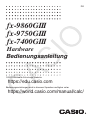 1
1
-
 2
2
-
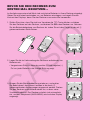 3
3
-
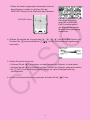 4
4
-
 5
5
-
 6
6
-
 7
7
-
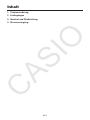 8
8
-
 9
9
-
 10
10
-
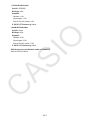 11
11
-
 12
12
-
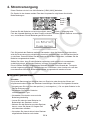 13
13
-
 14
14
-
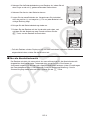 15
15
-
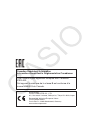 16
16
-
 17
17
Casio fx-9750GIII Bedienungsanleitung
- Typ
- Bedienungsanleitung
- Dieses Handbuch eignet sich auch für
Verwandte Artikel
-
Casio FX-7400GII Bedienungsanleitung
-
Casio fx-7400GIII Bedienungsanleitung
-
Casio OS Update (fx-9860GIII, fx-9750GIII, GRAPH35+ E II) Bedienungsanleitung
-
Casio fx-CG10, fx-CG20 Bedienungsanleitung
-
Casio fx-CG50UPD Bedienungsanleitung
-
Casio fx-9860G Slim Bedienungsanleitung
-
Casio Probabilty Simulation Bedienungsanleitung
-
Casio PHYSIUM Bedienungsanleitung
-
Casio FX9860GSD Bedienungsanleitung
-
Casio fx-9750GIII Bedienungsanleitung